数据库自动备份到gitee上,实现数据自动化备份
CSDN 2024-07-01 16:37:01 阅读 100
本人有个不太好的习惯,每次项目的数据库都是在线上创建,Navicat 连接线上数据库进行处理,最近有一个项目需要二次升级,发现老项目部署的服务器到期了,完蛋,数据库咩了!!!
只能自己手动补充,唉,自作自受
现在自己写了一个开源的脚本,用来实现宝塔自动备份服务器所有数据库,备份过的数据库自动上传至gitee项目中。
最新版本v1.1新增分支处理多服务器数据信息
https://gitee.com/liudenghuix/gitSync/releases/download/v1.1/gitSync.sh
安装执行脚本:
wget https://gitee.com/liudenghuix/gitSync/releases/download/v1.1/gitSync.sh -O /usr/local/bin/gitSync && chmod +x /usr/local/bin/gitSync && gitSync
一、gitee创建数据库备份项目
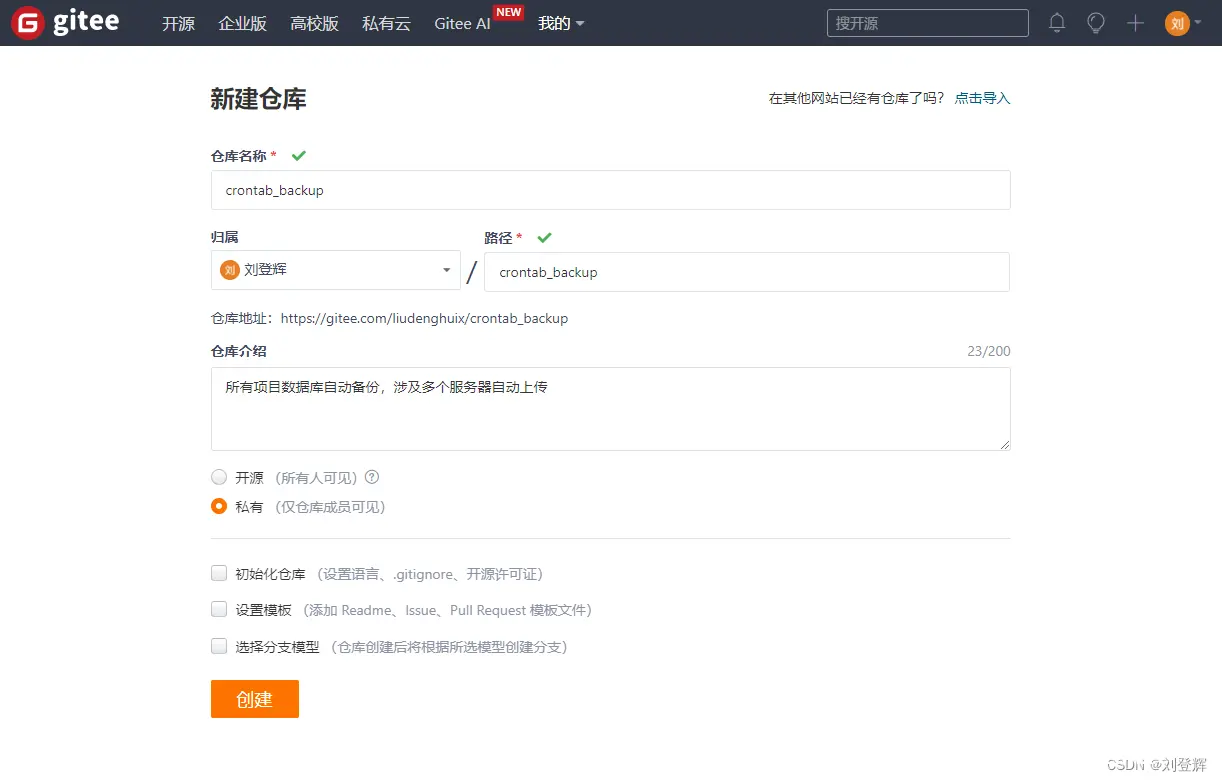
要注意,这个项目一定是私有的,选择好后进行创建
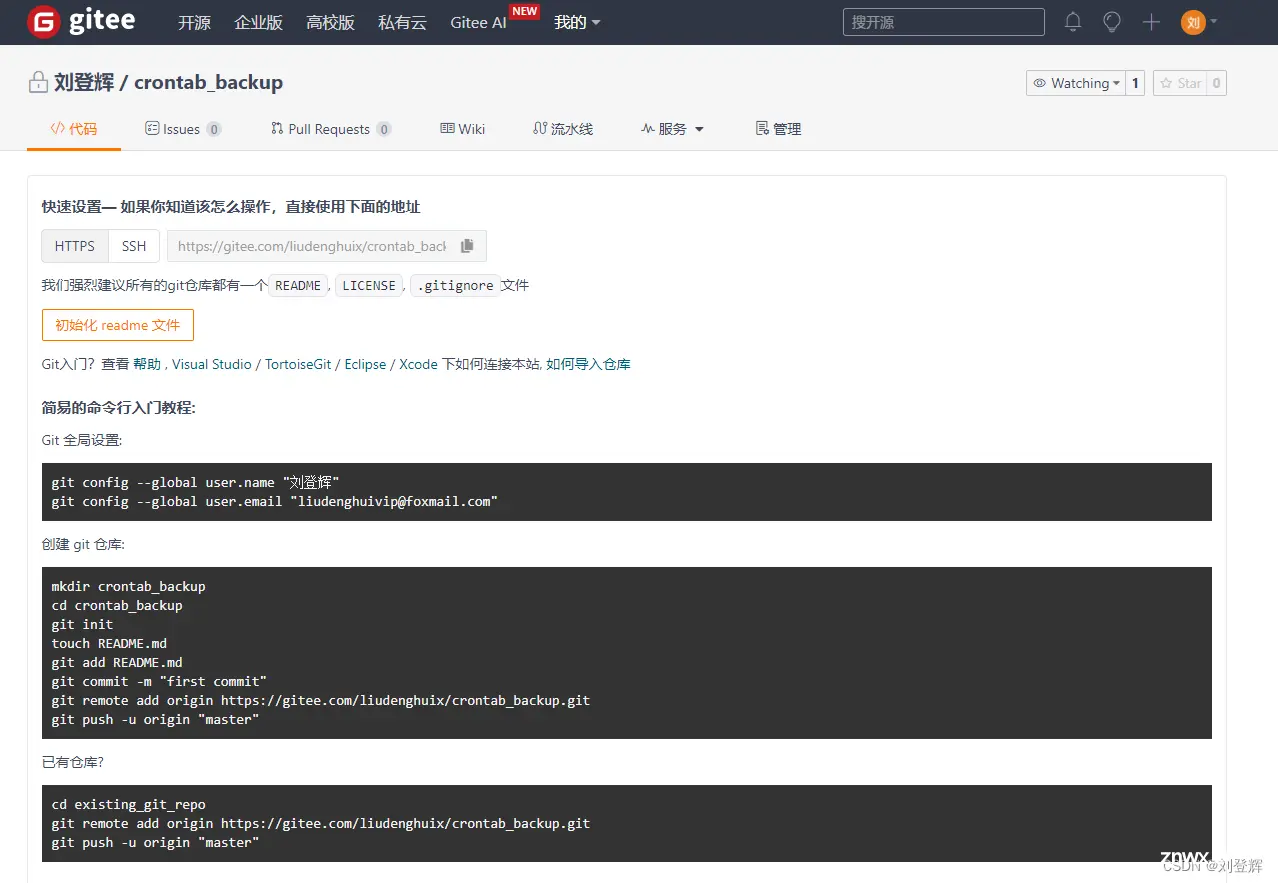
二、宝塔开启备份所有数据库的计划任务
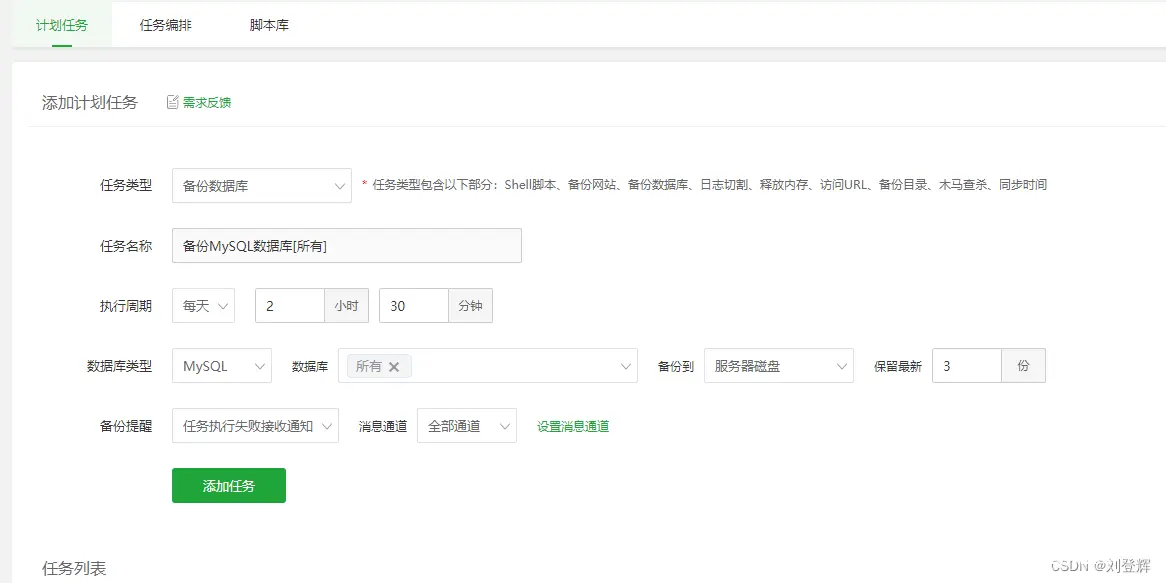

创建完成之后点击一下立即执行,一会用脚本测试上传功能
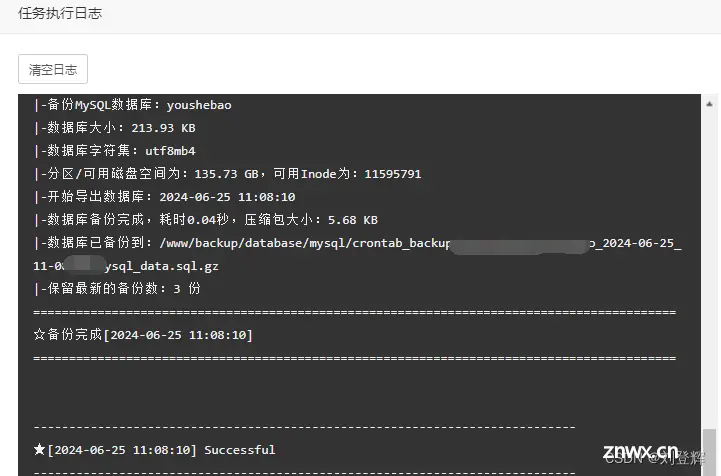
三、服务器下载脚本并设置相关功能
下载安装命令
wget https://gitee.com/liudenghuix/gitSync/releases/download/v1.0/gitSync.sh -O /usr/local/bin/gitSync && chmod +x /usr/local/bin/gitSync && gitSync
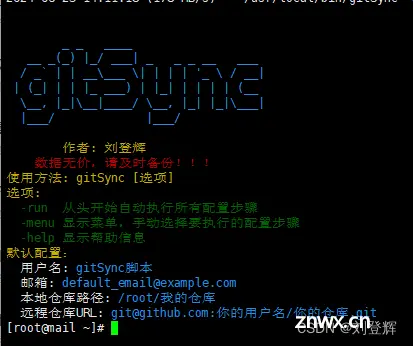
看到这个画面就是安装成功了,接下来就是设置并在宝塔和gitee上进行配置了
执行 gitSync -run
1.设置你git的用户名和邮箱,这里填写你再git的邮箱和用户名就可以了

2.设置你这台服务器的ssh备注,这个备注用于自动上传的备注信息,这里我是用备注+服务器ip的形式作为备注的
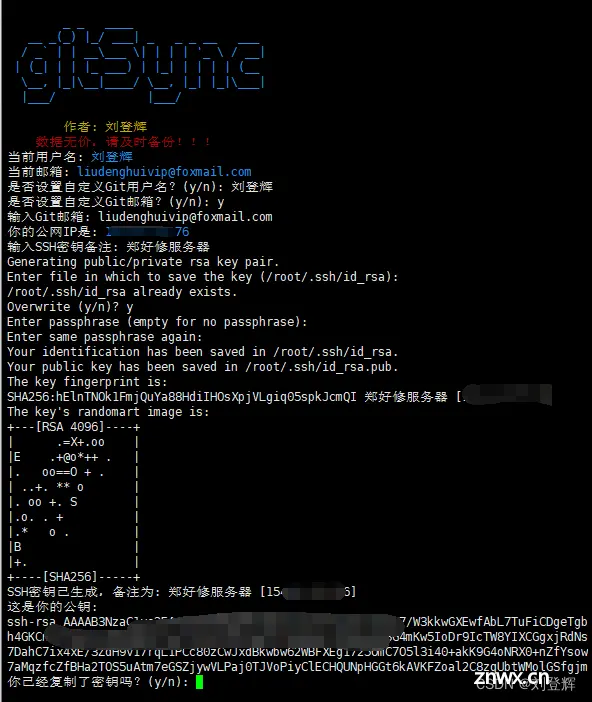
3.生成公钥完毕之后,要把公钥复制下来,在gitee中进行设置
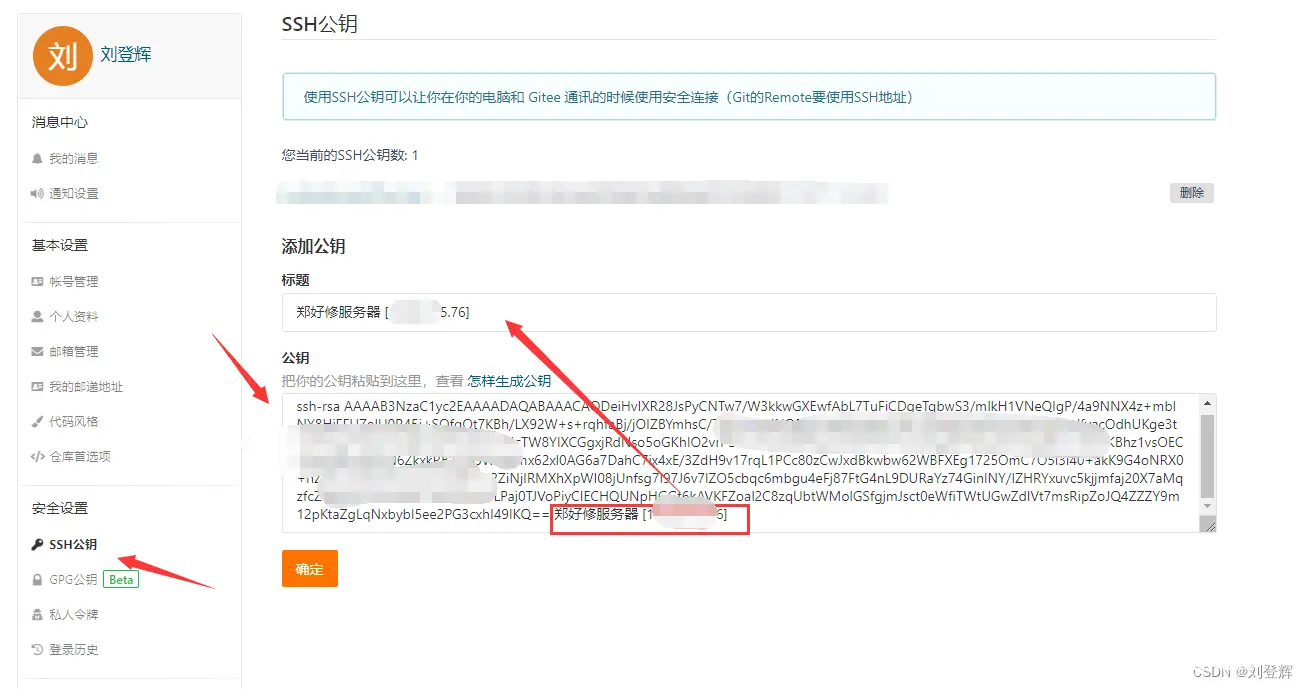
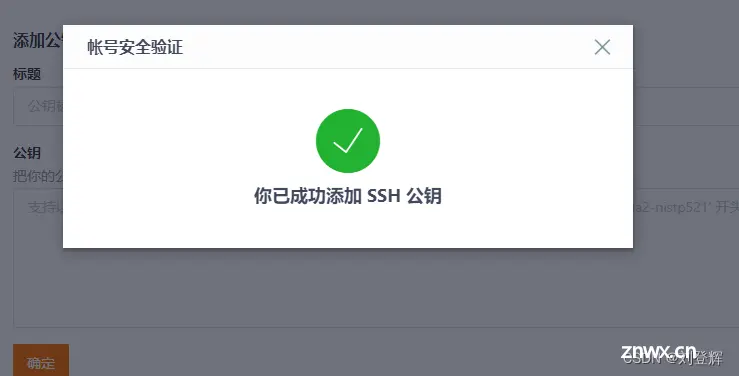
设置完成回到设置输入y
Gitee连接检测结果: Hi 刘登辉(@liudenghuix)! You've successfully authenticated, but GITEE.COM does not provide shell access.
系统提示连接上gitee了

3.在gitee中添加ssh公钥完成之后需要设置一个git目录,因为宝塔备份的数据库地址是在
/www/backup/database/mysql/crontab_backup
所以我们设置 /www/backup/database/mysql/crontab_backup
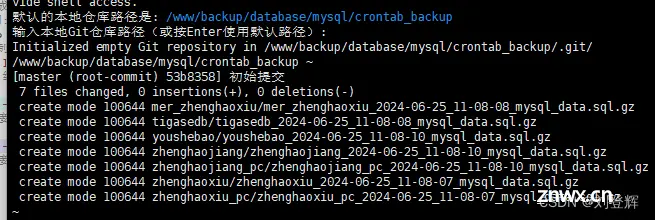
设置完成之后git就会提交本地仓库
4.仓库路径设置完成之后,要设置远程的仓库的url了,在创建仓库的时候远程仓库url就已经给我们了

git@gitee.com:liudenghuix/crontab_backup.git
设置之前我们先去看下gitee项目中有没有上传的备份文件
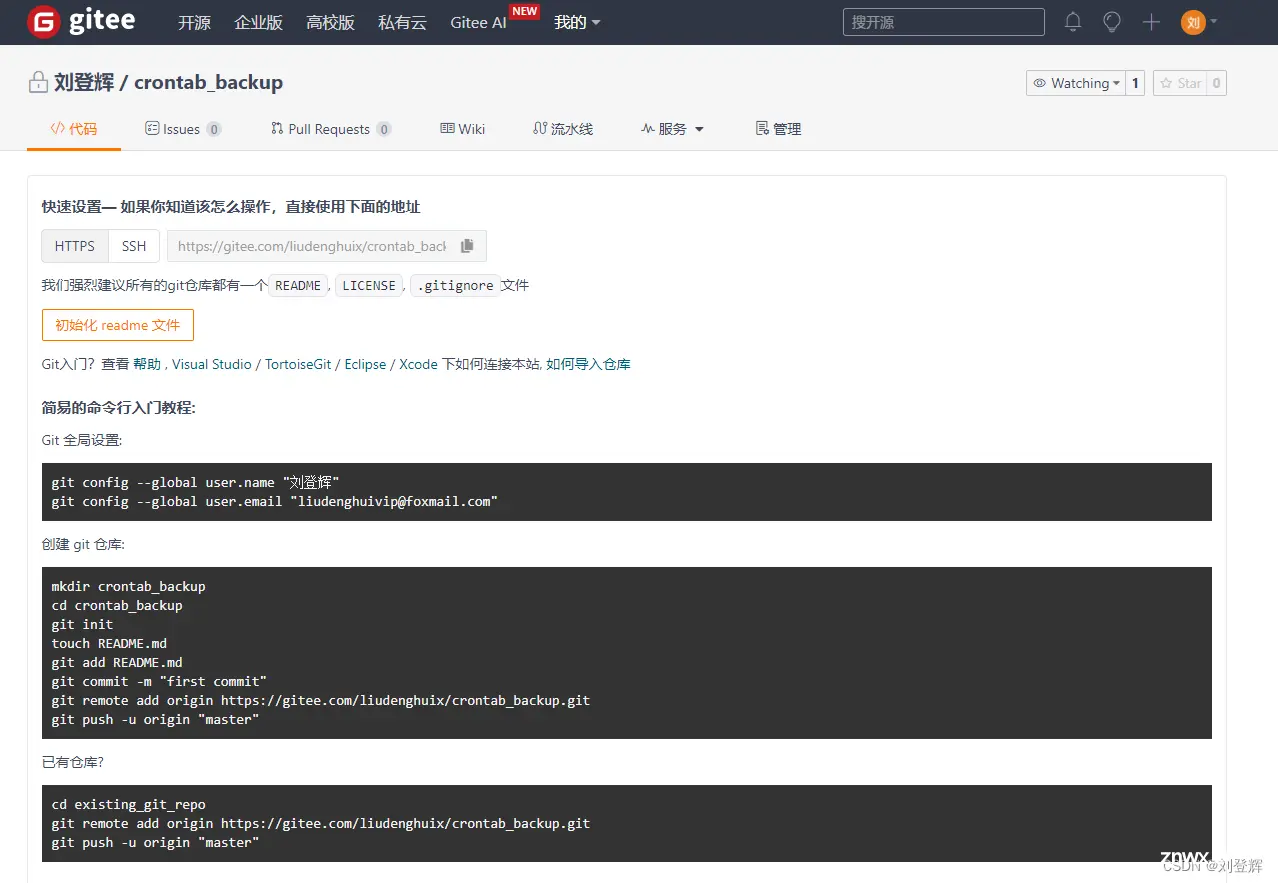
这个时候再设置远程仓库地址
git@gitee.com:liudenghuix/crontab_backup.git
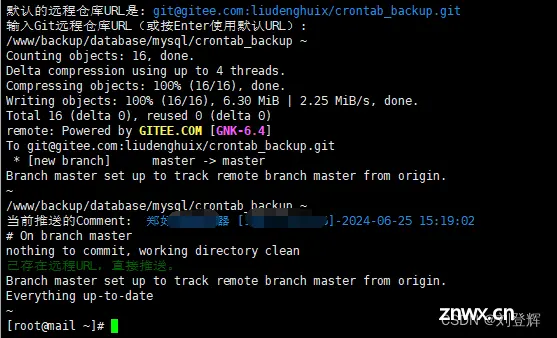
设置完成之后脚本就会自动推送/www/backup/database/mysql/crontab_backup下面的所有数据库备份文件了
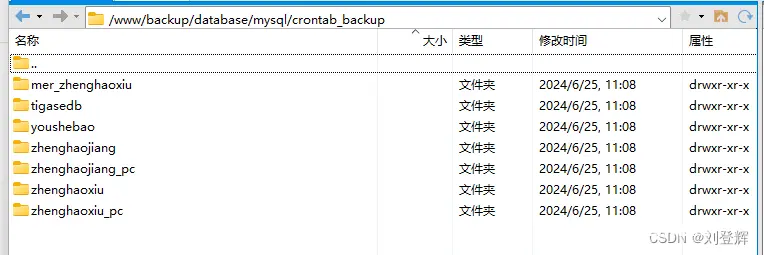
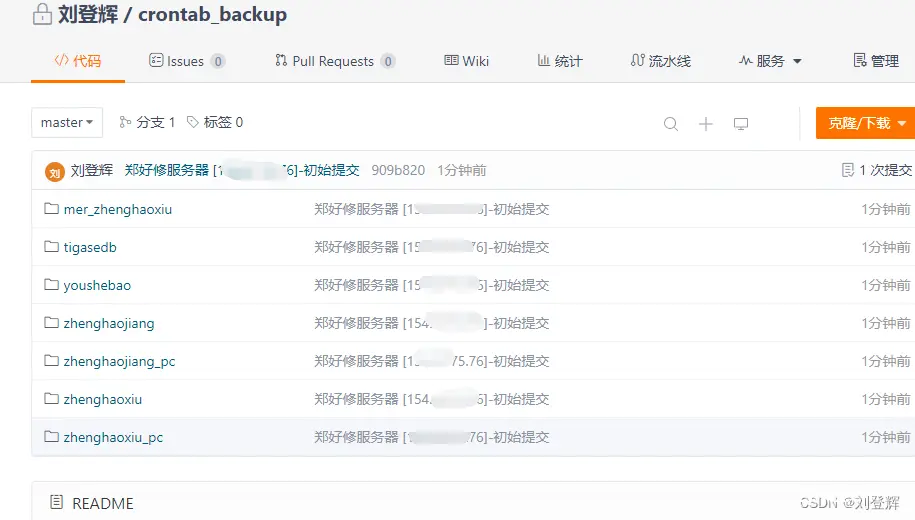
四、宝塔设置自动定时上传
因为数据库是每天2小时30分钟开始备份的,所有延迟5分钟设置在每天2小时35分钟开始执行git上传
#!/bin/bash
gitSync -push
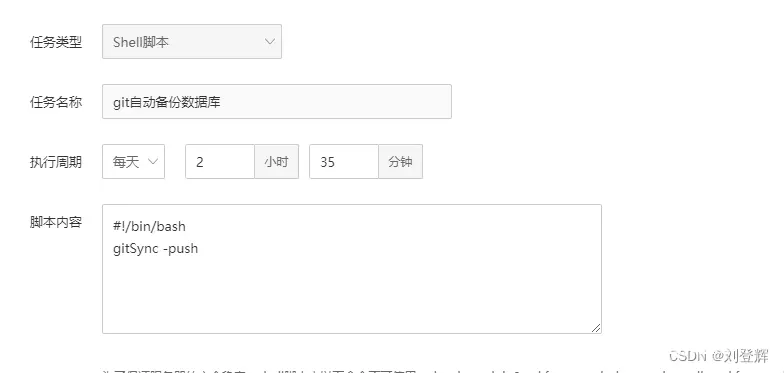
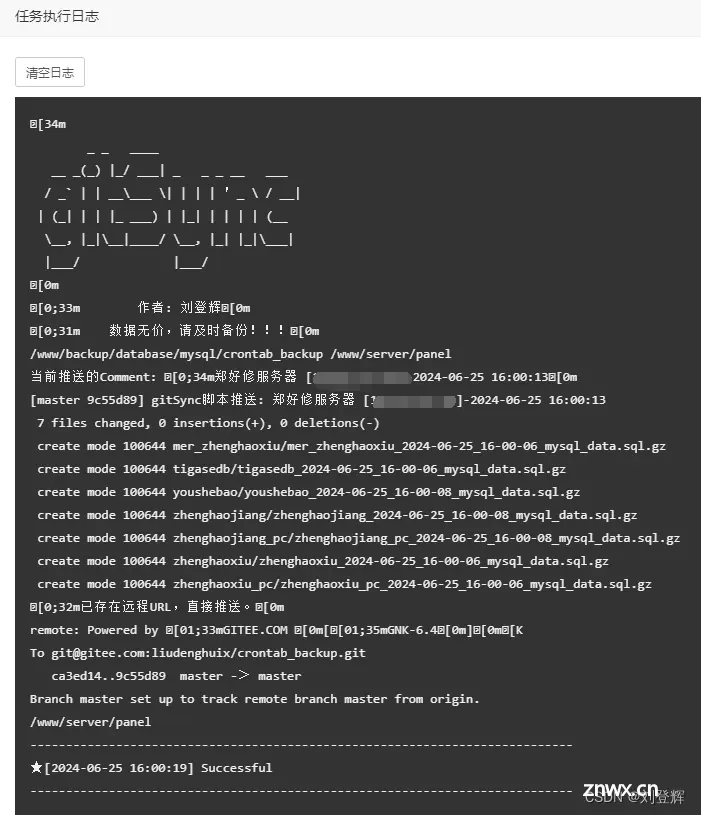
添加完成之后别忘记测试一下执行,然后去gitee看看推送成功没有
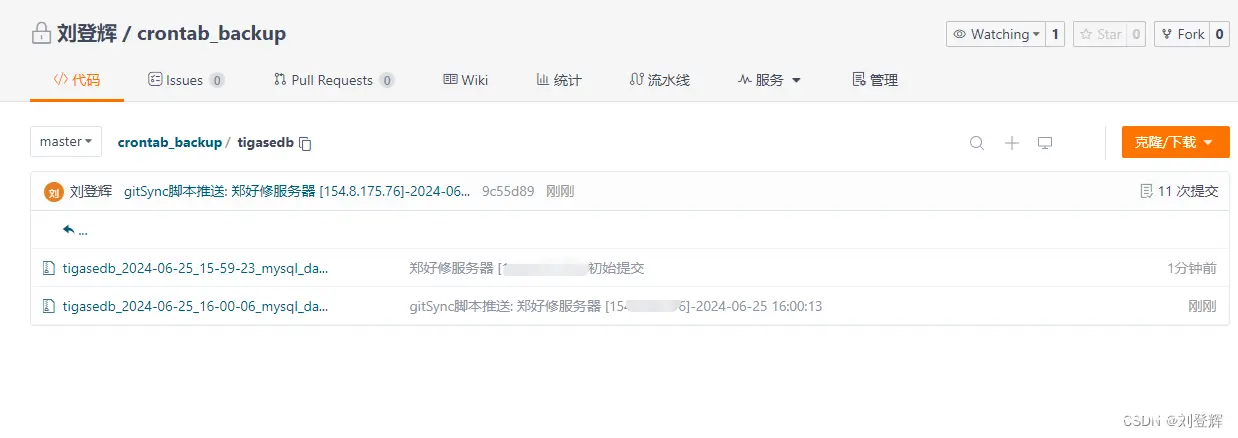
可以看到,初始化的时候显示的是 备注+ip初始化提交,计划任务提交的时候显示的是gitSync脚本推送外加备注信息
声明
本文内容仅代表作者观点,或转载于其他网站,本站不以此文作为商业用途
如有涉及侵权,请联系本站进行删除
转载本站原创文章,请注明来源及作者。